vpn是什么?Win10系统vpn连接成功但无法上网!
Win10系统vpn连接成功无法上网怎么办?有用户反应将windows10操作系统更新升级后,电脑在连接vpn后依旧无法打开网站的情况,,但是在更新之前只要连接上vpn就可以正常访问网站,是怎么回事呢?
在Windows 10系统里网络设置里头添加了VPN,并连接成功,IP也已经是显示是海外的IP了,但我尝试打开一些国外网站的时候,发现上不了!网页无法显示打开,在查看网上的教程要修改DNS,根据方法 在“internet协议版本TCP/IPV4"里想按属性修改DNS,但发现无法修改的现象。该怎么办呢?最后小编发应该是Win10的vpn有bug在尝试使用有线网路连线时, 境外部分网页会无法开启,但是若改使用wifi连接网路.再拨vpn连线.就可以正常打开境外网页!
解决方法如下:
1、按下Win+x打开超级菜单,选择【网络连接】;
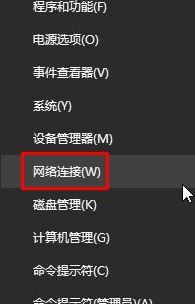
2、在以太网上单机右键,选择【属性】;
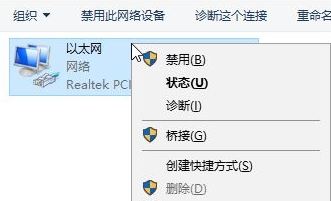
3、找到“Internet协议版本6(TCP/IPv6),把该选项的勾去掉,并点击“确定”保存即可!
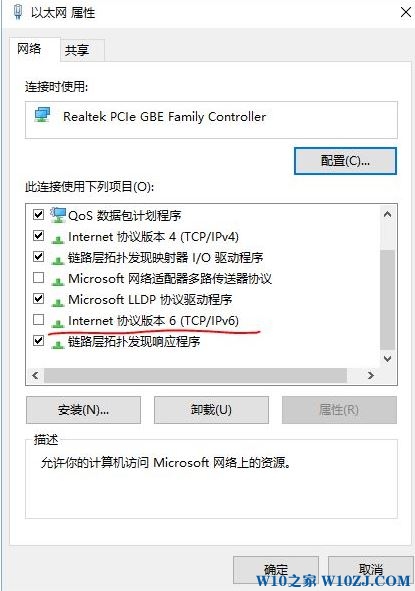
在更新后的Win10系统中如果遇到使用有线网卡联网vpn无法连接的情况可参考以上方法进行操作即可解决。









